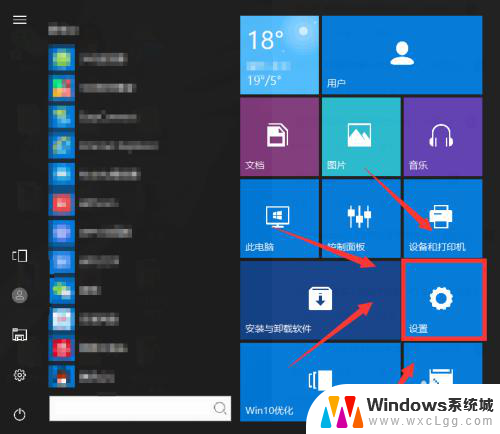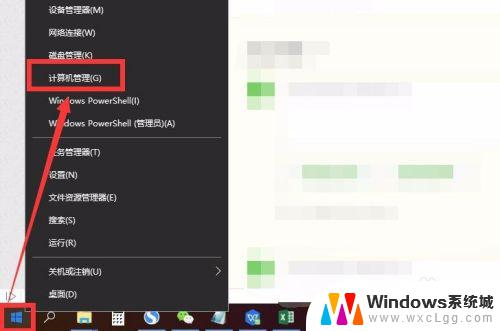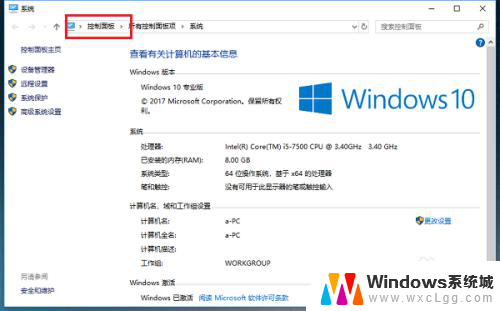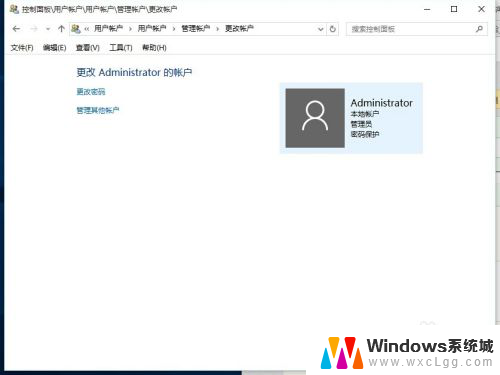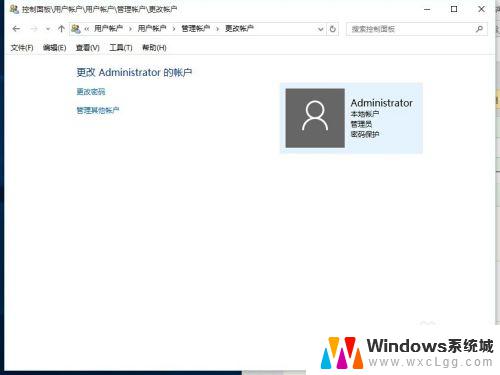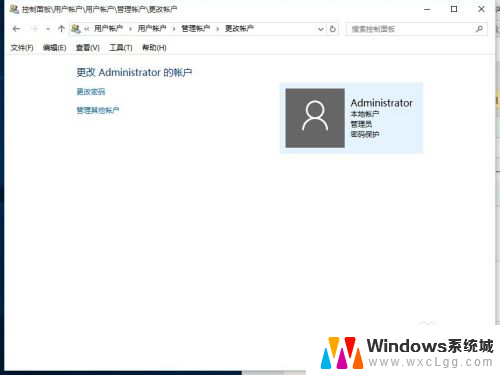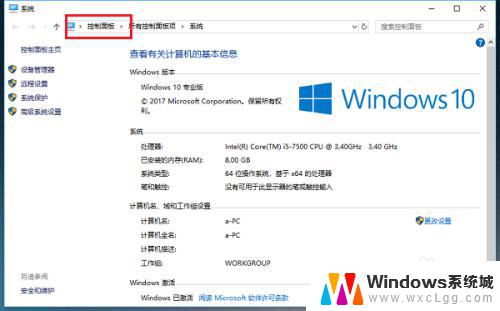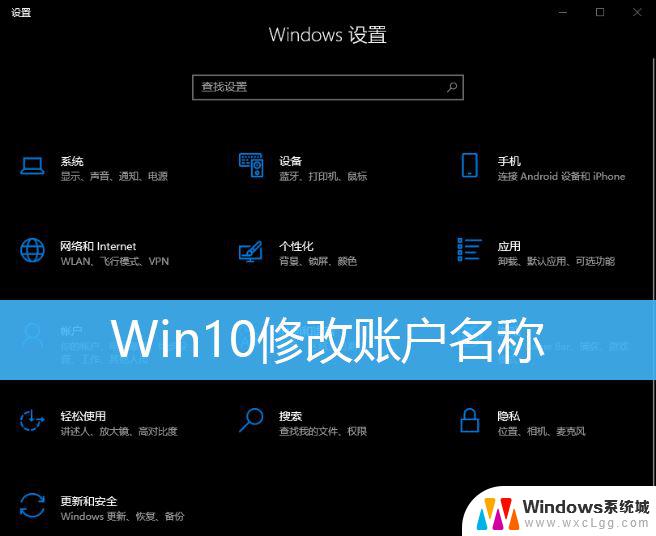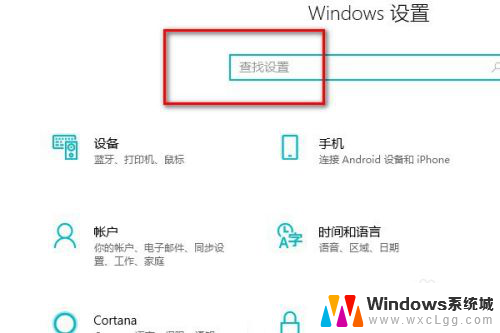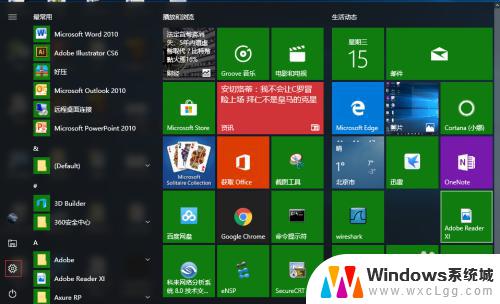win10更改硬盘名称 如何在Windows10系统中更改磁盘的名称
更新时间:2024-03-06 18:08:09作者:xtyang
在使用Windows10操作系统时,我们经常会遇到需要更改硬盘名称的情况,无论是为了更好地管理我们的文件和文件夹,还是为了个性化我们的电脑,更改磁盘的名称都是一个常见的需求。在Windows10系统中,我们应该如何进行这样的操作呢?本文将介绍一种简单的方法,帮助您轻松更改硬盘的名称。无论是初次使用Windows10的新手,还是已经熟悉该系统的老手,都能够通过本文快速掌握这一技巧,提升自己的电脑使用体验。
具体方法:
1.找到【此电脑】图标,右击它,选择【管理】
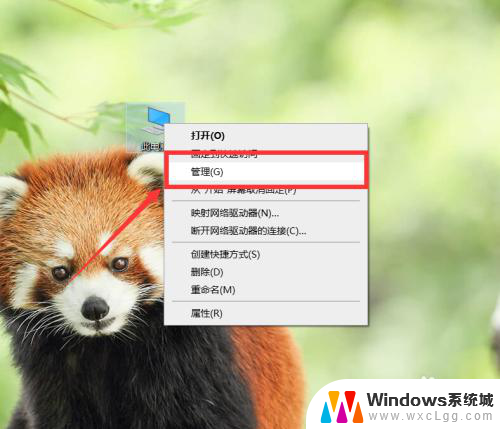
2.在弹出的计算机管理窗口中,展开【存储】,点击【磁盘管理】
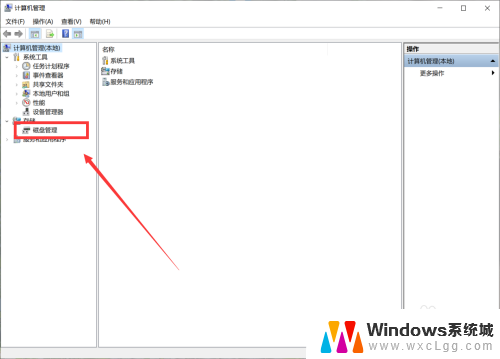
3.在右侧的内容中,找到需要更改盘符名称的磁盘。右击它,点击【更改驱动器和路径】
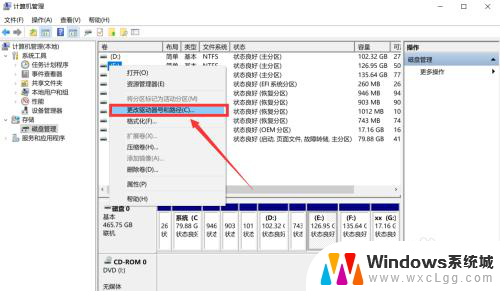
4.接着,在弹出的该磁盘的【驱动器号和路径】窗口中。点击【更改】按钮
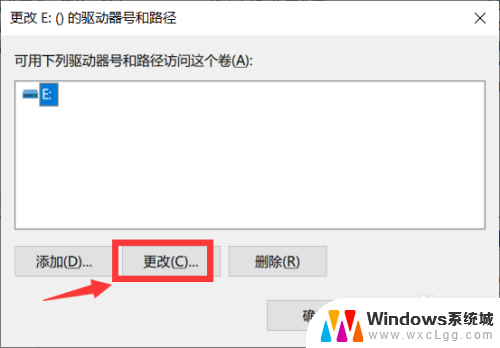
5.在更改驱动器和路径窗口,点击右侧下拉按钮。在里面选择你想要的磁盘号,最后点击确定即可
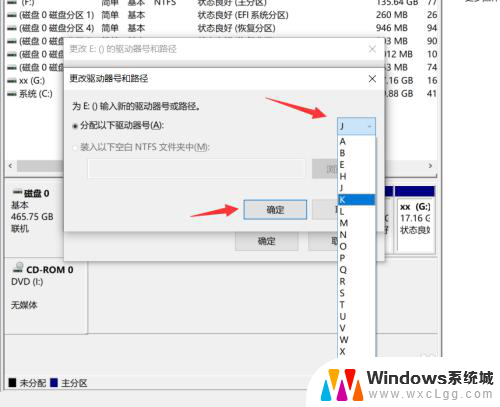
以上就是win10更改硬盘名称的全部内容,有需要的用户可以根据以上步骤进行操作,希望对大家有所帮助。